Cách kết nối loa với máy tính và những thủ thuật nên biết
Những thao tác kết nối thiết bị ngoại vi với máy tính mà không cần ra tiệm
Kết nối loa với máy tính như thế nào là chính xác? Cách kết nối loa với máy tính phù hợp? Chắc chắn rằng, trong quá trình sử dụng máy tính, bạn sẽ gặp những vấn đề liên quan đến thiết bị ngoại vi, đặc biệt là loa. Chắc chắn vẫn còn nhiều người chưa biết làm sao để kết nối loa với máy tính một cách chính xác nhất.
Nếu như ở bài viết trước, Bá Hùng Audio đã chia sẻ cho quý bạn đọc cách chỉnh dây đàn guitar thì ở bài viết này, chúng tôi sẽ tiếp tục mách bạn những thao tác chuẩn xác đề kết nối loa hoặc tai nghe với máy tính một cách hiệu quả và đơn giản.
Cách kết nối loa với laptop
Một điều cần thiết trước khi muốn thiết lập các chế độ để loa có thể làm việc với máy tính, đầu tiên bạn hãy kiểm tra chắc chắn mình có một thiết bị ngoại vi ở đây là loa còn hoạt động được, không có tình trạng hỏng hóc hoặc gặp vấn đề kỹ thuật trục trặc gì.
Tiếp theo bạn nên kiểm tra máy tính mình phải được cài đặt trình điều khiển âm thanh. Đây chính là hai tiêu chí tối thiểu để bạn có thể kết nối loa hoặc tai nghe vào máy tính.
Bước đầu tiên
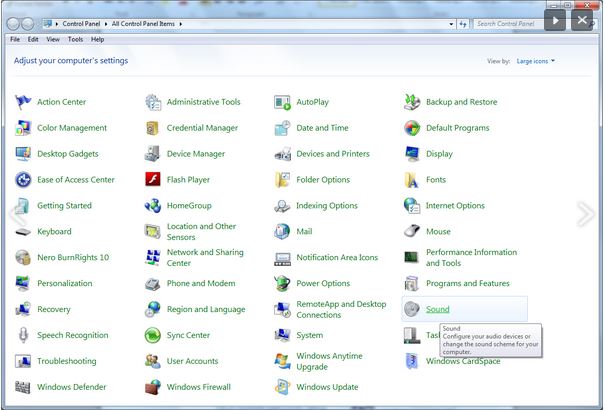
Một lần nữa, kiểm tra tiếp rằng chắc chắn bạn đã cắm loa vào đúng jack kết nối được trang bị trên máy tính, vì nếu bạn cắm thiết bị như loa vào sai jack cắm thì việc nó không hoạt động là điều đương nhiên. Sau khi loa đã được kết nối, vào menu Start click chuột chọn Control Panel, khi cửa sổ Control Panel xuất hiện, bạn nhấn chọn Sound hoặc Hardware and Sound tùy vào từng loại máy và dòng win mà máy đang dùng.
Bước tiếp theo
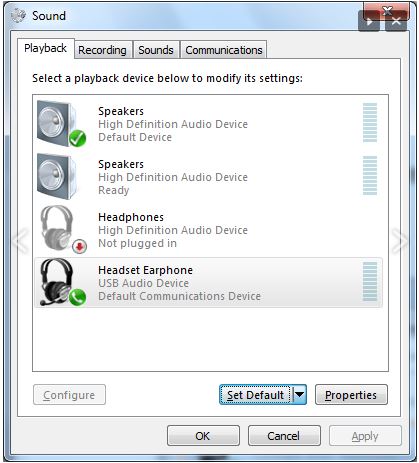
Khi cửa sổ Sound xuất hiện, bạn chọn tab Playback, tab này sẽ hiển thị những thiết bị đã hoặc đang được kết nối với máy tính của bạn. Bây giờ bạn hãy chọn những loa hoặc tai nghe mà bạn muốn sử dụng. Nếu loa hoặc tai nghe của bạn không hiển thị ở trong mục này, hãy thực hiện thao tác kiểm tra lại xem mình đã kết nối chúng với máy tính chưa, có thể bạn đã cắm vào nhầm jack trên máy tính.
Nếu đã thực hiện kiểm tra rồi nhưng vẫn không được, có thể loa hoặc tai nghe bạn đang sử dụng cần được cài đặt một trình điều khiển riêng với máy tính, chúng có thể xuất hiện ở một chiếc đĩa đi kèm hoặc bạn có thể tìm driver cho chúng trên các trang web của nhà cung cấp.
Nếu sau những thao tác nói trên mà bạn vẫn gặp sự cố tai nghe hoặc loa của bạn không xuất hiện có dấu tích bên cạnh, bạn có thể chọn chúng và sau đó nhấp vào ô Set Defau
Bước cuối cùng
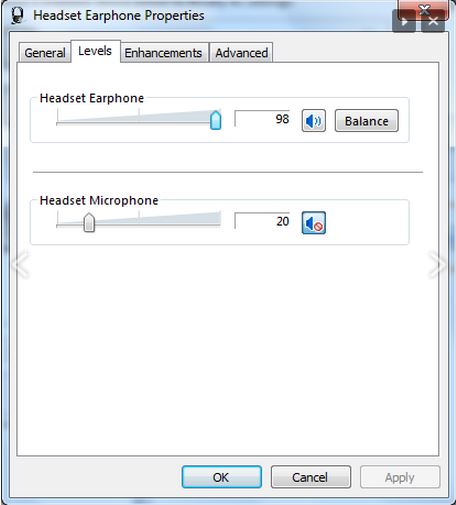
Sau khi đã chọn được thiết bị ngoại vi như loa hay những thiết bị khác làm việc với máy tính, bạn bấm vào ô Properties, đợi một vài giây, cửa sổ mới hiện ra, bạn thực hiện thao tác kiểm tra phần Device usage, chon mục Use this device tức enable, tiếp tục chuyển sang tab Level, tại đây bạn sẽ thực hiện kiểm tra mức âm lượng tai nghe sao cho vừa đủ.
Chú ý biểu tượng loa phía bên tai phải mục điều chỉnh âm lượng, lưu ý là không để chế độ Mute tức là tắt tiếng, vì nếu ở chế độ này, lúc đó bạn sẽ không thể kiểm tra được loa hoặc tai nghe. Sau khi đã hoàn tất những bước trên, bạn nhấn chọn OK. Với những thao tác như vậy,bạn đã tiến hành thiết lập được tai nghe hoặc loa để hoạt động với máy tính.
Máy tính không phát ra âm thanh và cách khắc phục
Với những trường hợp máy tính không phát ra âm thanh mà bạn đã kiểm tra hết những jack cắm hay thiết bị ngoại vi thì nguyên nhân có thể nằm ở việc những cài đặt của máy. Để khắc phục vấn đề này, ta sẽ làm như sau
Bạn vào menu Start, chọn Control Panel, để ý cửa sổ dưới phần System and Security, bạn thực hiện thoa tác nhấp chuột chọn Find and fix problems. Đây chính là mục khắc phục các sự cố hay lỗi thường xảy ra ở máy. Đợi một lúc khi mục này hiện ra, bạn chọn Troubleshoot audio playback.
Khi cửa sổ mới Playing Audio hiện ra, bạn nhấn vào Next để thực hiện tiếp tục theo dõi khắc phục sự cố xảy ra với máy. Sau một thời gian chờ đợi, cửa sổ lựa chọn thiết bị hiện ra, bạn chọn vào mục cần kiểm tra, có thể là loa hoặc tai nghe hay amply, bạn sẽ tiếp tục ấn Next.
Khi việc khắc phục sự cố đã hoàn thành, cửa sổ làm việc sẽ hiển thị danh sách những thông tin, vấn đề tìm thấy và đã được sửa trong máy tính. Để biết rõ thông tin, bạn nhấn vào mục View detailed information, tại đây bạn sẽ biết rõ nguyên nhân tại sao thiết bị ngoại vi của mình không hoạt động để đưa ra cách giải quyết dễ dàng nhất, sau đó nhấn chọn Close để tắt và hoàn tất.
================================
Trên đây là những chia sẻ về những thủ thuật giúp kết nối loa với máy tính mà Bá Hùng Audio gửi tới quý độc giả. Hy vọng rằng sau bài viết này thì bạn không còn phải thắc mắc về những vấn đề nảy sinh từ thiết bị ngoại vi với máy tính của mình nữa.



















Bình luận (1)
Gustymn Trả lời
10/04/2022Best Buy Stendra With Free Shipping Nwpijy [url=https://bestadalafil.com/]buy cialis 5mg online[/url] Ciprofloxacin Online Without A Prescia real cialis no generic He considered that once solved other questions of his life he was considering starting a stable relationship but he did not completely feel comfortable with himself. Anvoxn Do NOT consume dairy products. https://bestadalafil.com/ - Cialis stem cell transplant Tobrkl